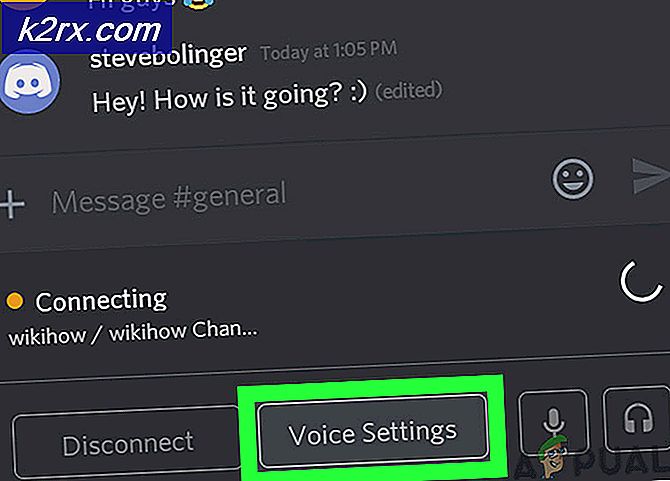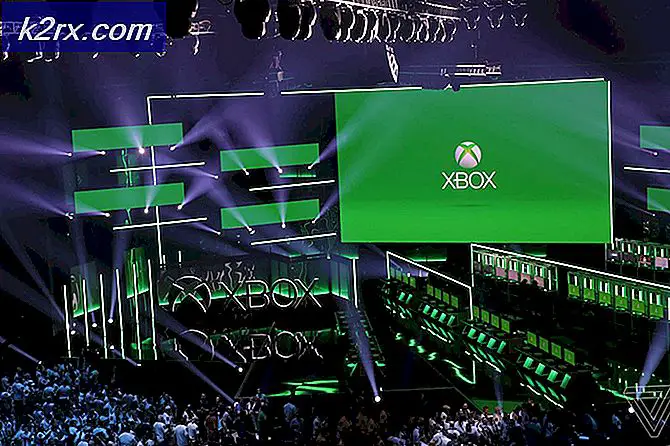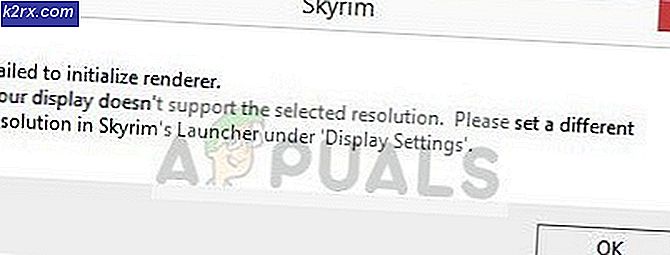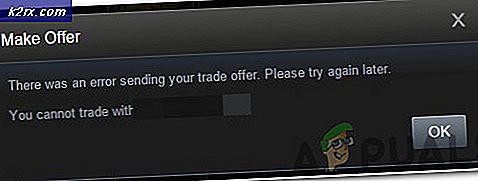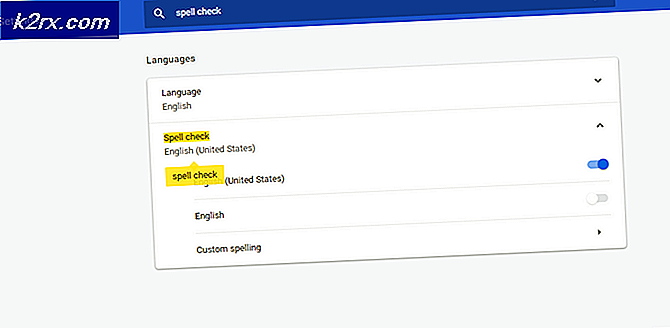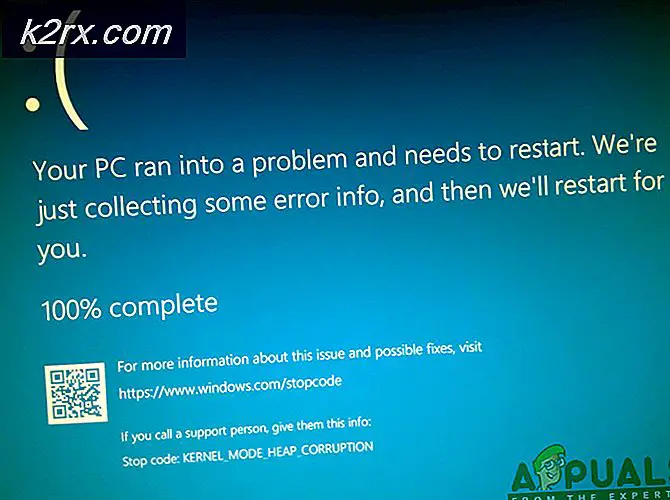Så här konverterar du en PDF-fil till en redigerbar PowerPoint-presentation
Den som någonsin har arbetat med några PDF-filer kommer att veta att det inte finns något inbyggt alternativ i Adobe Reader (den vanligaste PDF-läsaren) för att konvertera PDF-filer till andra redigerbara filer som de som kan öppnas och redigeras i Microsoft Word, Excel och PowerPoint. Det enda sättet att framgångsrikt redigera en PDF-fil är att använda Adobe Acrobat, om inte ett PDF-redigeringsprogram som är ännu mer avancerat.
Det finns ett par sätt som människor kan använda för att konvertera PDF-filer till, till exempel, en redigerbar PowerPoint Presentation (PPT) -fil. Den omvända PPT-filen som härrör från dessa ganska råa metoder behåller emellertid inte sin ursprungliga formatering från den konverterade PDF-filen, och ibland har inte ens allt innehåll som PDF-filen hade. Med tanke på att det finns ett antal olika program där ute som kan användas för att framgångsrikt konvertera en PDF-fil till en redigerbar PPT-fil, samtidigt som du säkerställer att den resulterande PPT-filen behåller allt innehåll och formatering från den ursprungliga PDF-filen och bland Det allra bästa av dessa applikationer är Able2Extract Professional 10 .
Able2Extract Professional 10 är en specialiserad applikation som har utformats för att konvertera en PDF-fil till en redigerbar fil av en annan typ - från enkla Word, Excel och PowerPoint-filer till mycket mer komplexa AutoCAD-filer - utan att kompromissa med innehåll eller formatering. Om du vill använda Able2Extract Professional 10 för att konvertera en PDF-fil till en PPT-fil (PowerPoint Presentation) som du sedan kan redigera i Microsoft PowerPoint behöver du:
Klicka här och klicka sedan på Windows Download, MacOS Download eller Linux Download (beroende på vilket operativsystem som datorn har) för att ladda ner ett installationsprogram för Able2Extract Professional 10 .
PRO TIPS: Om problemet är med din dator eller en bärbar dator, bör du försöka använda Reimage Plus-programvaran som kan skanna förvaret och ersätta korrupta och saknade filer. Detta fungerar i de flesta fall där problemet uppstått på grund av systemkorruption. Du kan ladda ner Reimage Plus genom att klicka härNär installationsprogrammet Able2Extract Professional 10 har laddats ner, navigera till var det har sparats och starta det. Följ anvisningarna på skärmen i installationsprogrammet för att installera Able2Extract Professional 10 .
När applikationen har installerats, starta
Klicka på Fortsätt, om du inte vill köpa den fullständiga versionen (vilket är mer än pengarna värda).
Klicka på Öppna .
Navigera till katalogen där PDF-filen du vill konvertera till en PPT-fil finns, klicka på PDF-filen för att välja den och klicka på Öppna .
När PDF-filen har laddats in i programmet, välj innehållet från PDF-filen som du vill vara närvarande i den konverterade PPT-filen. Om du bara vill välja allt innehåll i PDF-filen, tryck Ctrl + A och fortsätt sedan med nästa steg. Tyvärr, om du använder provversionen av Able2Extract Professional 10, kommer du bara att kunna konvertera 3 sidor av en PDF-fil till PPT-format per konvertering, så du kan behöva konvertera en PDF-fil till en PPT-fil 3 sidor i taget.
När du väl valt innehållet från PDF-filen som du vill konvertera till PPT-format klickar du på PowerPoint under Konvertera till filtyp i bandet längst upp i fönstret och väntar på att programmet framgångsrikt kan konvertera det valda innehållet från PDF-fil till en PPT-fil. När konverteringen är klar kommer programmet inte bara att öppna den konverterade PPT-filen utan också att den automatiskt sparas på din dator.
PRO TIPS: Om problemet är med din dator eller en bärbar dator, bör du försöka använda Reimage Plus-programvaran som kan skanna förvaret och ersätta korrupta och saknade filer. Detta fungerar i de flesta fall där problemet uppstått på grund av systemkorruption. Du kan ladda ner Reimage Plus genom att klicka här